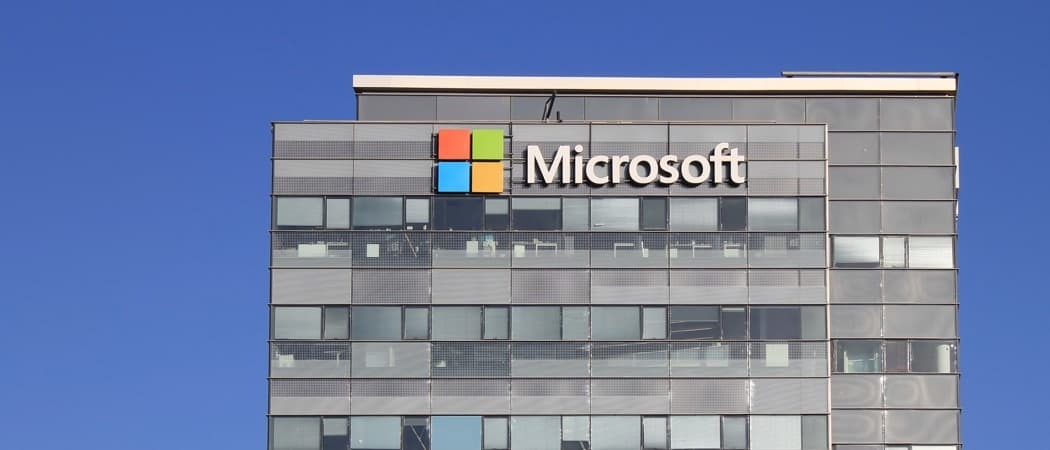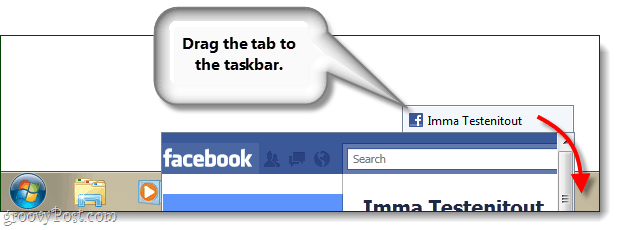Как вставить маркеры в электронную таблицу Excel
Microsoft Office Microsoft Майкрософт Эксель Герой Excel / / April 12, 2021
Последнее обновление

Microsoft Excel содержит множество полезных функций. Одно из них, возможно, является сюрпризом. Вы можете вставить маркеры в электронную таблицу Excel, выполнив несколько простых шагов. Вот как это сделать.
Добавление маркеров
Чтобы вставить маркеры в Microsoft Excel, вам нужно добавить символ.
- Открыть Майкрософт Эксель на вашем компьютере с Windows 10.
- Нажмите на пустая ячейка в новой или существующей таблице.
- Выбирать Вставлять в строке меню.
- Выбирать Символ.
- Тип 2022 в поле Код символа в нижней части диалогового окна.
- Выбирать Вставлять, тогда Закрывать.
Чтобы повторить процесс с новой строки внизу, введите ALT + ENTER и повторите процесс. Чтобы увидеть другие стили маркеров, попробуйте ввести следующие числа в поле «Код символа»: 25CF, 25E6, 25CB или 25CC. Если вы используете шрифт с разными символами, описанные выше действия могут не сработать. В этом случае попробуйте выбрать шрифт, например Wingdings, в диалоговом окне «Символ». В этом случае введите код символа 159.
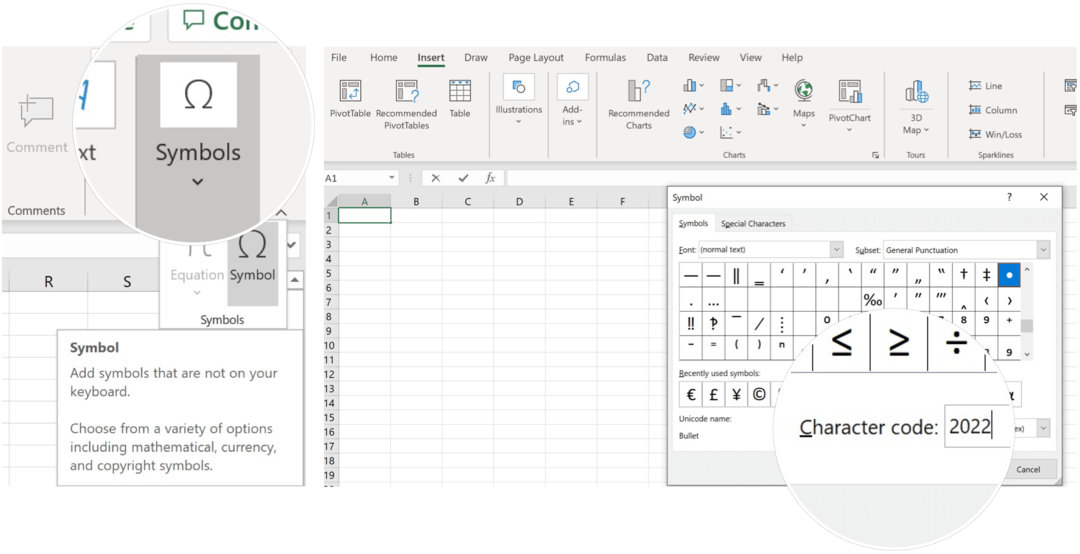
Есть и другие способы добавления символов в электронную таблицу Microsoft Excel, в том числе:
- Если ваша клавиатура включает в себя цифровую клавиатуру, используйте ALT + 7 чтобы добавить маркер в пустую ячейку. Пытаться ALT + 9 для другого взгляда.
- Скопируйте и вставьте маркер из другой программы, например Microsoft Word.
- Если вы используете текст в форме или текстовом поле, вы можете применить маркеры и нумерацию, щелкнув текст правой кнопкой мыши и выбрав параметр Маркировки.
- Если вы хотите добавить более одного маркера в пустую ячейку, нажмите кнопку «Вставить» несколько раз в диалоговом окне «Символ».
В другом примере вы можете добавить маркер в ячейки с помощью формулы. Например, щелкните пустую ячейку и добавьте «= СИМВОЛ (149) & [ячейка]». Таким образом вы добавите маркер к существующим данным.
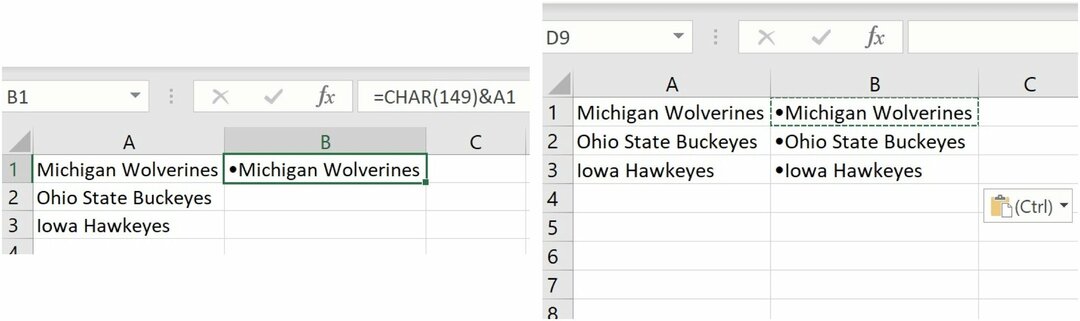
Вставить маркеры в Excel для Mac
Для добавления маркера в пустую ячейку в Microsoft Excel на Mac требуется несколько иной процесс. Однако это намного проще, чем в версии для Windows.
- Открыть Майкрософт Эксель на вашем устройстве MacOS.
- Нажмите на пустая ячейка в новой или существующей таблице.
- Выбирать Вставлять в строке меню.
- Выбирать Символ.
- Выбирать Пули / Звезды в средстве просмотра персонажей.
- Дважды щелкните значок пуля вы хотите использовать.
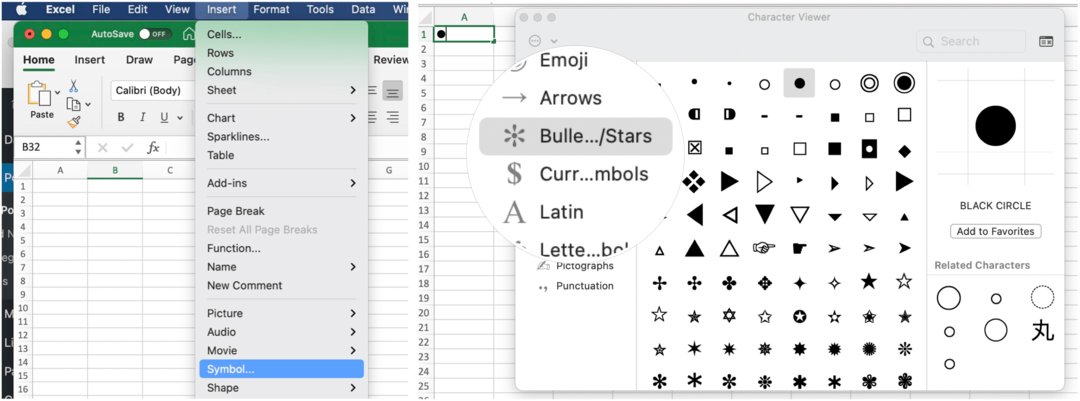
На Mac вы также можете использовать традиционные команды копирования и вставки, чтобы перенести маркеры из другого приложения.
В Microsoft Excel можно делать много интересного. Среди них вы можете обернуть текст в Excel, а также заблокировать определенные ячейки, строки и столбцы. Для чего-то совершенно другого рассмотрите возможность использования Мини-диаграммы Excel Sparklines.
Для домашнего использования Пакет Microsoft 365 в настоящее время доступен в трех вариантах: семейный, личный и план для дома и учебы. Первый из них стоит 100 долларов в год (или 10 долларов в месяц) и включает Word, Excel, PowerPoint, OneNote и Outlook для Mac, и его можно использовать до шести пользователей. Персональная версия предназначена для одного человека и стоит 70 долларов в год или 6,99 долларов в месяц. Студенческий план представляет собой единовременную покупку в размере 150 долларов США и включает Word, Excel и PowerPoint.
Бизнес-пользователи могут выбрать один из планов Basic, Standard и Premium, начиная с 5 долларов США за пользователя в месяц.
Как очистить кеш, файлы cookie и историю просмотров Google Chrome
Chrome отлично сохраняет историю просмотров, кеш и файлы cookie, чтобы оптимизировать производительность вашего браузера в Интернете. Ее как ...
Согласование цен в магазине: как узнать цены в Интернете при совершении покупок в магазине
Покупка в магазине не означает, что вы должны платить более высокие цены. Благодаря гарантиям совпадения цен вы можете получать онлайн-скидки при покупках в ...
Как подарить подписку Disney Plus с помощью цифровой подарочной карты
Если вам нравится Disney Plus и вы хотите поделиться им с другими, вот как купить подписку Disney + Gift за ...
Ваш путеводитель по совместному использованию документов в Google Документах, Таблицах и Презентациях
Вы можете легко сотрудничать с веб-приложениями Google. Вот ваше руководство по совместному использованию в Google Документах, Таблицах и Презентациях с разрешениями ...